3 façons d’importer rapidement des photos de l’iPhone vers Windows 10
Il est très fréquent d’entendre parler de transférer des photos entre iPhone et Mac systèmes. Et vous voulez le rendre facile pour Transfert iPhone vers PC. Cependant, de nombreux utilisateurs d’iOS n’ont aucune idée de la façon de transférer des photos d’un iPhone/iPad vers des ordinateurs portables Windows 10 ou même du processus d’importation de photos de Windows 10 depuis l’iPhone. Par conséquent, les utilisateurs doivent connaître le processus par lequel ils peuvent facilement transférer des photos iPhone/iPad vers un PC Windows.
Pour suivre ces méthodes, vous n’avez pas besoin d’être équipé de quoi que ce soit de spécial. Suivez simplement attentivement le guide simple à chaque étape de cet article et bientôt vos photos iPhone seront transférées sur votre PC Windows 10.
Maintenant, sans perdre plus de temps, nous nous dirigeons vers l’exploration des méthodes avec lesquelles vous pouvez importer des photos de l’iPhone vers Windows 10.
- Partie 1 : Importer des photos de l’iPhone vers Windows 10 à l’aide de DrFoneTool – Phone Manager (iOS)

- Partie 2 : Transférer des photos de l’iPhone vers Windows 10 à l’aide de l’application Photos
- Partie 3 : Transférer des photos de l’iPhone vers Windows 10 à l’aide de l’Explorateur Windows
Vous pourriez être intéressé par 7 façons de convertir HEIC en JPG en quelques secondes
Partie 1 : Importer des photos de l’iPhone vers Windows 10 à l’aide de DrFoneTool – Phone Manager (iOS)
Nous allons commencer par la méthode la plus importante pour importer des photos de l’iPhone vers Windows 10, c’est-à-dire en utilisant DrFoneTool – Phone Manager (iOS), qui est considéré comme le kit logiciel le plus simple, le plus sûr et le plus intéressant. Ce logiciel fonctionne comme un outil de package complet pour toutes vos requêtes, problèmes et tâches liés au transfert. Ce que vous devez faire est d’avoir accès à l’outil et de suivre quelques étapes simples et conviviales, et bientôt vous pourrez importer des photos de votre appareil iPhone vers Windows 10.

DrFoneTool – Gestionnaire de téléphone (iOS)
Transférez des photos d’iPhone/iPad vers Windows 10 en quelques clics !
- Transférez, gérez, exportez/importez votre musique, photos, vidéos, contacts, SMS, Apps, etc.
- Sauvegardez votre musique, vos photos, vos vidéos, vos contacts, vos SMS, vos applications, etc. sur votre ordinateur et restaurez-les facilement.
- Transférez de la musique, des photos, des vidéos, des contacts, des messages, etc. d’un smartphone à un autre.
- Transférez des fichiers multimédias entre des appareils iOS et iTunes.
- Entièrement compatible avec toutes les versions iOS qui s’exécutent sur iPhone, iPad ou iPod touch.
Vous trouverez ci-dessous les étapes requises avec des détails et des captures d’écran pertinentes, il suffit de les parcourir pour en savoir plus sur le processus.
Étape 1 : Cliquez sur le bouton ‘Démarrer le téléchargement’ ci-dessus pour télécharger DrFoneTool – Gestionnaire de téléphone (iOS) et installez-le sur votre Windows 10. Après avoir lancé l’outil parmi diverses options, vous devez sélectionner le mode ‘Gestionnaire de téléphone’.

Étape 2 : Connectez maintenant l’iPhone à Windows 10, ce qui affichera la fenêtre de connexion principale sous la boîte à outils.

Étape 3 : À partir de la page d’accueil, cliquez sur l’onglet Photos, la liste des photos disponibles sur votre appareil iPhone apparaîtra, sélectionnez les photos souhaitées, puis choisissez « Exporter vers PC ».

Étape 4 : Sélectionnez le dossier final sous Windows 10 pour enregistrer les photos, OK. Et bientôt vous aurez une barre de progression qui reflète le processus de transfert. Et après cela, vos photos seront transférées vers Windows 10 depuis votre iPhone.
L’utilisation de DrFoneTool – Gestionnaire de téléphone (iOS) vous fait non seulement gagner du temps, mais c’est aussi l’un des plus précieux en termes de maintien de la qualité intacte, qui consiste à importer des photos Windows 10 depuis l’iPhone. Vous pouvez donc suivre le processus en laissant de côté tous les soucis.
Importez des photos de l’iPhone vers Windows 10 sans tracas !
Partie 2 : Transférer des photos de l’iPhone vers Windows 10 à l’aide de l’application Photos
La méthode suivante que nous mentionnons ici consiste à utiliser l’application Photos qui peut aider à importer des photos de l’iPhone vers Windows 10. L’application Photos sous Windows 10 PC est considérée comme l’organisateur des tâches liées aux photos, vous pouvez donc également prendre le l’aide de ce service d’application de Microsoft.
Les étapes requises qui vous permettront de transférer avec succès les photos de l’iPhone sur votre PC Windows 10 sont les suivantes.
Étape 1 : Tout d’abord, connectez l’iPhone au PC. Après cela, ouvrez le menu Démarrer> tapez ou sélectionnez directement l’application Photos> une page d’autorité apparaîtra, accordez simplement l’autorisation de vous connecter.
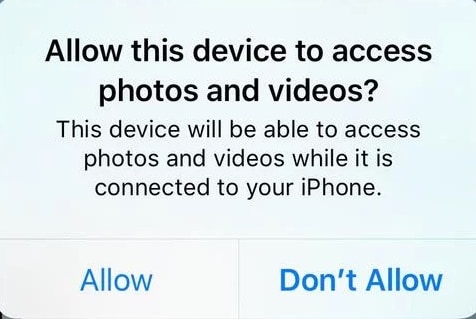
Étape 2 : Lorsque l’application Photos s’ouvre, vous devez regarder en haut à droite, ici, utilisez l’option d’importation dans le coin droit en haut (vous pouvez vous aider de la capture d’écran ci-dessous pour vous faire une idée).
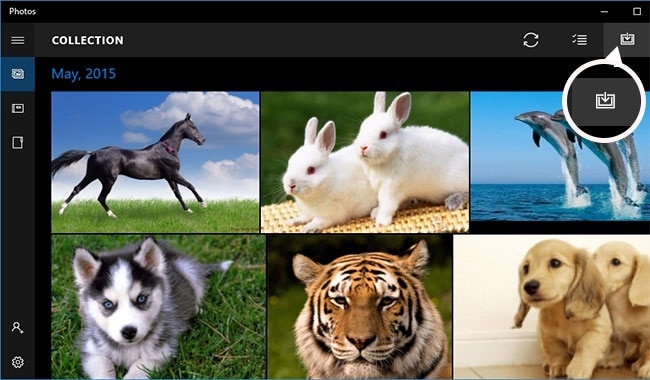
Étape 3 : Une boîte de dialogue apparaîtra, à partir de laquelle vous devez sélectionner à partir de quel appareil vous souhaitez transférer, dans ce cas, sélectionnez l’iPhone.
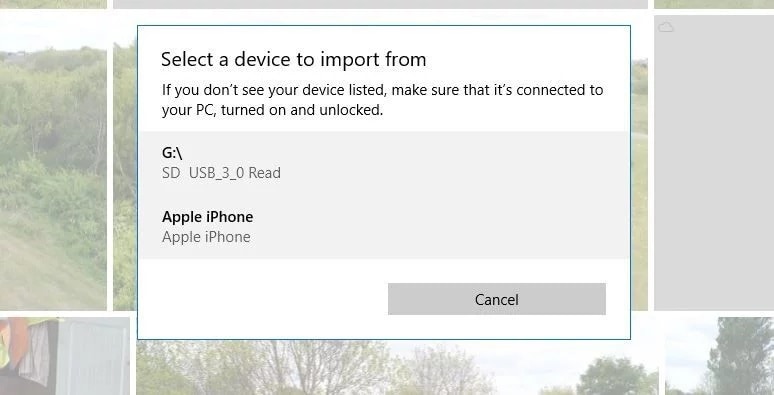
Étape 4 : Après avoir sélectionné l’appareil iPhone, il y aura une courte analyse qui se poursuivra> une fois terminé, une fenêtre de confirmation contextuelle apparaîtra. Ici, utilisez Continuer pour tout importer ou sélectionnez ceux que vous souhaitez importer> puis choisissez l’option Continuer.
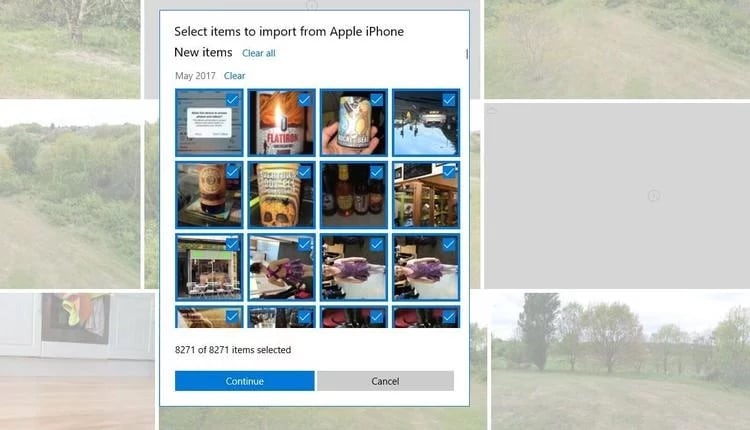
Étape 5 : Choisissez un emplacement pour enregistrer les photos et appuyez sur OK pour terminer le processus de transfert.
Cela permettra d’enregistrer vos précieuses photos/fichiers multimédias à l’emplacement souhaité sur le PC Windows 10 auquel vous pourrez accéder à tout moment à votre convenance. De cette façon, vous pouvez également vous assurer que le support photo est enregistré avec précaution.
Si vous suivez le processus ci-dessus, comprendre comment transférer des photos d’iPad vers un ordinateur portable Windows 10 devient une tâche facile pour vous. Avec l’aide de cette application Photos pour PC Windows 10, vous pouvez facilement et confortablement transférer ou importer des photos iPhone vers Windows 10.
Partie 3 : Transférer des photos de l’iPhone vers Windows 10 à l’aide de l’Explorateur Windows
Tous les utilisateurs de Windows doivent avoir entendu parler de l’Explorateur Windows, mais seuls quelques-uns savent qu’il peut aider Windows 10 à importer des photos depuis l’iPhone. Mais la question est de savoir comment transférer des photos de l’iPad vers le PC Windows 10 ? Eh bien, ne vous inquiétez pas, nous sommes ici pour mieux vous expliquer le processus complet avec des captures d’écran pertinentes.
Alors, commençons à comprendre le processus en profondeur à l’aide d’étapes détaillées :
Étape 1 : Lancez l’explorateur Windows soit en utilisant le menu démarrer
ou avec l’aide de Windows Key + E, cela vous demandera automatiquement d’ouvrir l’explorateur Windows
Connectez votre téléphone au PC> autoriser en tant qu’appareil de confiance> Choisissez Apple iPhone dans la fenêtre de l’explorateur
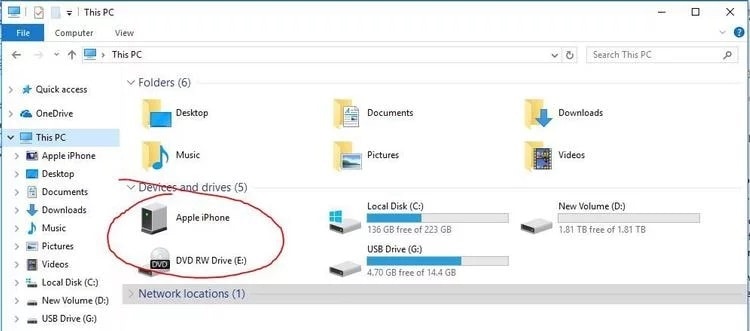
Étape 2 : Ensuite, déplacez-vous vers le périphérique de stockage interne> là, visitez le dossier DCIM

Pour toutes les photos> vous pouvez soit utiliser les touches de raccourci telles que ctrl-A + ctrl-C, soit visiter le menu Accueil> et tout sélectionner
Étape 3 : Ouvrez maintenant le dossier dans votre Windows 10 où vous souhaitez enregistrer les photos et appuyez sur Ctrl-V (ou coller)
Sinon, vous pouvez sélectionner selon les besoins. Choisissez ensuite l’emplacement où vous souhaitez conserver les photos de votre iPhone en toute sécurité et collez-les à cet endroit.
Suivre les étapes ci-dessus vous permettra d’utiliser votre service Windows Explorer pour importer des photos de l’iPhone vers Windows 10, alors suivez-les simplement et accédez également à vos précieuses photos depuis votre PC.
Résumé
Pour enregistrer ou créer une sauvegarde de nos moments mémorables qui sont capturés sous des photos/images/vidéos, nous devons toujours rester prudents lors du choix de la plate-forme qui peut effectuer le processus de transfert avec facilité. Eh bien, vous n’avez plus besoin de vous en préoccuper. Les méthodes guidées ci-dessus sont bien organisées, et l’utilisation de DrFoneTool – Phone Manager (iOS) vous fournit une plate-forme efficace pour permettre l’importation de photos de l’iPhone vers Windows 10 avec beaucoup de facilité et dans un mode plus sûr. Ainsi, vous pouvez protéger tous vos précieux souvenirs avec des photos pour toujours.
L’importation de photos de l’iPhone vers Windows 10 est terminée !
Derniers articles

